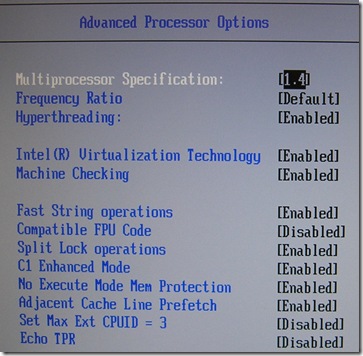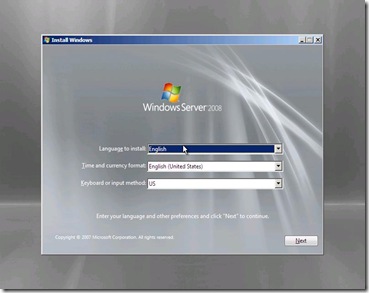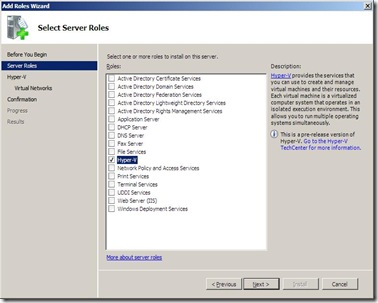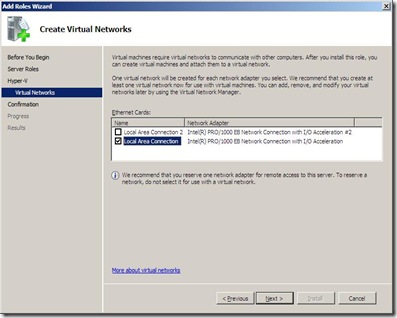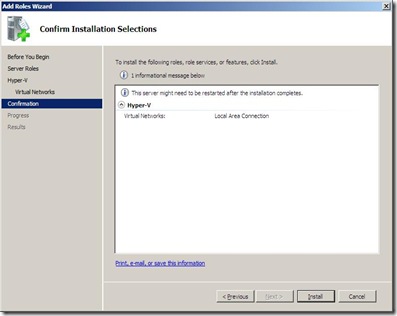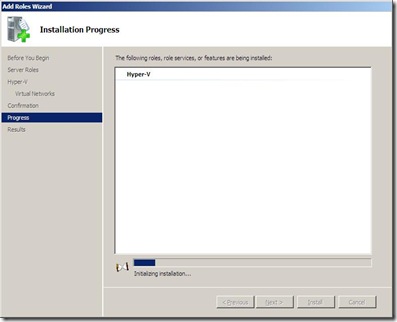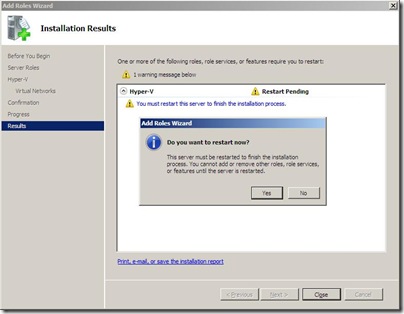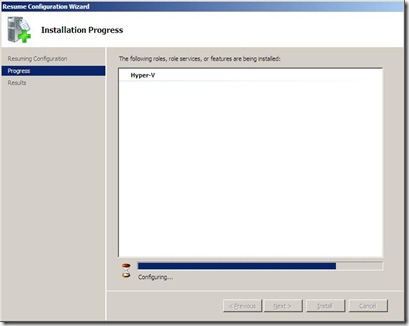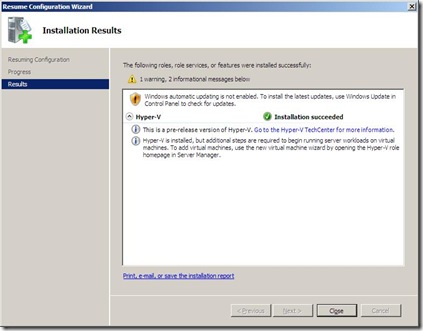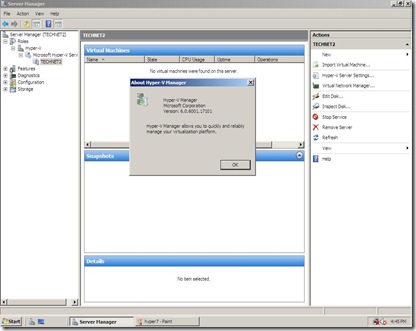Windows Server 2008 Hyper-v установка (в картинках)
Через несколько дней после появления Windows Server 2008 RC1 с Hyper-V поставил его на свой сервер, да все никак не доходили руки написать об этом. Но настойчивые вопросы читателей все-таки победили предновогоднюю суету и навалившуюся вслед за этим лень.
Решил сделать наиподробнейший отчет о том, как устанавливать Hyper-v и как он выглядит после этого. Казалось бы, чего уж проще бери да устанавливай, интуитивно понятный интефейс доведет вас до нужной точки. :)
К сожалению, не все так просто, свой набор маленьких граблей заботливо разложен вдоль пути к работоспособному серверу с Hyper-V. Подробную карту минных полей составил Александр Шаповал, за что ему огромное спасибо.
Также стоит учесть, что Hyper-V доступен только для 64-х битных систем, и не у всех читателей есть соответствующее ооборудование которое можно задействовать в таких развлечениях. Но любопытство все же гложет, поэтому на всякий случай публикую полную последовательность с картинками.
Итак, приступим.
В Bios включаем:
- Intel Virtualization Technology
- No Execute Mode Mem Protection
Соответственно, выглядит это так:
Устанавливаем операционную систему тем же способом, как обычно, но обязательно с английской локализацией:
После того, как операционная система установилась, добавляем роль Hyper-V через стандартный интерфейс Server Manager
Выбираем реальные сетевые интерфейсы, к которым будут привязаны виртуальные сети
Подтвердаем, что мы не шутили и действительно имели в виду именно то что система показывает. Жмем кнопку "Install". По крайней мере, на моем сервере система в этот момент тяжело задумалась минуты на 2 и потом начала установку.
Затем ОС попросит перезагрузиться.
На моем сервере процесс перезагрузки, автоматической установки компонентов и их конфигурирования занял минут 5. Честно говоря, не понятно, почему так долго, но выбора особого не было и пришлось сидеть сложа руки и надеяться на счастливый исход. После перезагрузки процесс конфигурирования продолжается еще пару минут и наконец-то завершается удачно.
Снова заходим в Server manager и видим, что теперь роль Hyper-v выглядит совершенно по другому.
На этом можно считать установку Hyper-v завершенной. Система готова к применению в целях виртуализации.
В ближайшее время постараюсь написать о том какие различия удалось рассмотреть между Virtual Server 2005 и Windows Server 2008 с Hyper-V.
Надеюсь, что получатся полезные и познавательные комиксы. :)
Ну а тем кому хочется подробностей прямо сейчас, рекомендую прочитать "Step-by-Step Guide to Getting Started with Hyper-V".
Обновление:
Записал подробное видео про установку Hyper-V так как картинки не всем нравятся. :)